掌握 Gmail 标签的 10 个技巧
掌握Gmail标签的10个技巧
在我们的收件箱不断被电子邮件淹没的世界里,保持组织性对于提高生产力至关重要。这就是Gmail标签的用武之地。它们提供了一种强大的方式来整理混乱,使用户能够高效地分类和管理他们的电子邮件。
与传统文件夹只能将电子邮件限制在一个类别中不同,Gmail标签提供了更多的灵活性。通过标签,您可以为单个电子邮件分配多个标签,使其更容易访问和组织您的消息。
Gmail标签是有效电子邮件管理的关键,因为它们:
- 使搜索更容易: 您可以通过不同的标签快速找到特定的电子邮件。
- 帮助您保持组织性: 根据项目、重要性或个人偏好对您的电子邮件进行分类。
- 提高您的生产力: 使用颜色编码的标签快速识别和优先处理重要消息。
本文将指导您如何有效使用Gmail标签。您将学习如何在不同的应用程序中创建和管理标签,以及如何使用过滤器自动排序电子邮件。我们还将分享构建目标邮件列表、优化搜索功能以及充分利用标签的策略。
然而,掌握Gmail标签只是精通数字沟通和保持组织性的一个方面。对于企业来说,了解账户映射等概念也很重要。这项技能可以极大地提高您在潜在客户组织中研究和可视化关键决策者的能力。
此外,寻找高质量的潜在客户对于企业增长至关重要。这意味着了解最佳潜在客户提供商并实施有效的策略来构建强大的销售潜在客户数据库。这些资源可以为您提供宝贵的见解,帮助您更有效地找到潜在客户。
在软件开发领域,采用微服务架构可以完全改变应用程序的构建方式。与创建单体应用程序不同,这种方法涉及将它们分解为较小的独立服务,可以单独开发和部署。
通过掌握Gmail标签,您将能够将您的电子邮件管理技能转变为结构化和高效的过程。这将为您节省时间并提高生产力。
了解Gmail标签的强大功能
在组织电子邮件方面,电子邮件分类方法如Gmail标签相比传统文件夹提供了更灵活的解决方案。虽然文件夹只能以一种方式对电子邮件进行分类,但Gmail标签可以为电子邮件添加多个标签。这种从使用文件夹到使用标签的转变代表了我们组织电子邮件方式的重大变化。
灵活性和多功能性
- 多重标签: 为一封电子邮件分配多个标签,使其可以从不同类别中访问。
- 无层次系统: 传统文件夹将电子邮件限制在一个文件夹中一次。标签允许在多个类别之间自由移动而不会重复。
标签的美妙之处在于其适应性。您可以像标签一样应用它们,堆叠它们以进行复杂的分类,或者单独使用它们进行广泛的分类。
高效电子邮件管理的好处
- 改进的可搜索性: 带有特定标签的电子邮件易于检索。使用
label:important等术语搜索可以立即缩小结果范围。 - 增强的分类: 根据项目、优先级或任何适合您工作流程的自定义标准组织您的收件箱。
“标签将您的收件箱从混乱变为清晰。”
通过接受标签,您不仅提高了搜索效率,还完善了电子邮件组织策略。它们能够在不产生冗余的情况下重叠,使其在现代收件箱管理中不可或缺。
Gmail标签提供了一种无与伦比的机制,可以从数字混乱中创建秩序。它们增强了电子邮件的可访问性,有助于开发精确的电子邮件管理系统,满足个人需求。这种定制的力量带来了比传统方法更流畅和高效的处理电子邮件的方法。
就像Crunchbase和PitchBook为资本市场情报提供关键功能一样,Gmail标签提供了独特的功能,使用户能够更有效地管理他们的电子邮件。
1. 在Gmail网页应用中创建和管理标签
高效的电子邮件管理始于掌握在Gmail网页应用中创建标签的技能。以下是如何轻松导航这一基本功能。
创建标签的分步指南
创建标签允许您为您的电子邮件定义类别:
- 打开Gmail: 在网页浏览器中登录您的Gmail帐户。
- 导航到标签: 在左侧边栏向下滚动,如果看不到“标签”部分,请点击“更多”。
- 创建新标签: 在列表底部点击“创建新标签”。
- 在弹出窗口中输入标签名称。
- 可选地,通过勾选“嵌套标签在”并选择父标签,将其嵌套在现有标签下。
- 保存: 点击“创建”以完成新标签的创建。
管理现有标签
一旦标签创建完成,管理它们非常简单:
- 编辑标签: 将鼠标悬停在边栏中的标签名称上,点击三点菜单图标,然后选择“编辑”。根据需要进行更改并保存。
- 删除标签: 从同一三点菜单中选择“移除标签”如果需要。
这些功能确保您的标签保持相关和有用。
颜色编码以实现视觉组织
颜色编码标签增强了快速识别:
- 从边栏中选择一个标签。
- 点击旁边的三点菜单图标。
- 选择“标签颜色”,然后从可用选项中选择或自定义颜色。
颜色有助于区分不同类型的电子邮件,一目了然地简化收件箱中的导航。
采用这些实践来维护一个组织良好、高效的电子邮件系统,精确地满足您的需求。
2. 利用嵌套标签增强组织性
在大量电子邮件中导航可能令人不知所措。这就是嵌套标签发挥作用的地方,彻底改变您的电子邮件组织系统。与传统的平面标签系统不同,嵌套标签引入了类似于计算机上的文件夹和子文件夹的分层结构。它们允许您分层分类电子邮件,为您的收件箱管理增加深度和特异性。
定义和好处
- 层次结构: 嵌套标签允许您在标签之间创建父子关系,帮助您将电子邮件分类为更广泛的类别和更具体的子类别。
- 简化的导航: 通过将电子邮件组织成嵌套结构,您增强了可导航性。无需筛选无尽的列表即可快速找到重要电子邮件。
- 改进的分类: 根据项目或个人工作流程定制您的电子邮件组织,创建一个与您的思维和工作方式相符的系统。
在Gmail网页应用中创建和管理嵌套标签
设置嵌套标签非常简单,可以显著提高您的组织能力。
创建父标签:
- 点击Gmail中的齿轮图标并选择查看所有设置。
- 导航到标签选项卡。
- 向下滚动到创建新标签并点击它。
- 输入您的父标签名称。
添加子标签(嵌套标签):
- 在创建新标签时,勾选嵌套标签在:并从下拉菜单中选择父标签。
- 点击创建以建立层次结构。
实际示例:
- 假设您正在管理多个项目。创建一个名为“项目”的父标签,并在其下嵌套“项目A”、“项目B”等子标签。
编辑嵌套标签:
- 返回设置中的标签选项卡。
- 点击要修改的嵌套标签旁边的编辑。
- 根据需要调整其在层次结构中的位置或重命名。
有效使用的技巧
- 对不同的父标签使用颜色编码,以快速区分类别。
- 定期审查您的嵌套标签,以确保它们反映当前的优先事项和工作流程。
掌握嵌套标签为您提供了一套高级工具,以征服电子邮件混乱,为更结构化的数字生活铺平道路。
3. 使用Gmail移动应用简化标签管理
Gmail移动应用的便利性确保标签管理不仅限于您的桌面。这个应用程序使用户能够在移动中保持收件箱的组织,这是当今快节奏世界中的必备工具。
为什么使用Gmail移动应用进行标签管理?
- 在移动中组织: 在接收新电子邮件时快速添加或移动标签,确保没有遗漏。
- 灵活性和速度: 随时随地管理您的标签,而无需绑定到计算机。
- 效率: 移动应用支持与您现有标签系统的无缝集成。
在移动设备上添加或移动标签
以下是如何使用Gmail移动应用高效管理您的电子邮件标签:
打开Gmail移动应用: 从智能手机或平板电脑启动应用程序。
选择电子邮件: 点击并按住一封电子邮件以选择它。您还可以根据需要一次选择多封电子邮件。
访问更多选项:
- 查找三点菜单(通常位于右上角)并点击它。
- 从下拉菜单中选择“标签”以查看可用选项。
添加标签:
- 从列表中选择一个或多个现有标签,以准确分类所选电子邮件。
在标签之间移动电子邮件:
- 点击“移动到”,然后选择目标标签以便轻松重新组织。
注意: 虽然移动应用目前不支持直接创建或编辑标签,但这些步骤可以有效地维护您的标签系统。
通过Gmail移动应用简化标签管理提高了生产力,使用户能够即时响应新信息。无需等到您回到桌面,您可以在口袋中完全控制您的收件箱,确保组织性始终触手可及。
4. 使用过滤器自动标记电子邮件以提高效率
自动化您的收件箱,使用Gmail过滤器——管理电子邮件的秘密武器。通过设置过滤器,您可以根据特定标准(如发件人地址或主题关键字)自动标记传入的电子邮件。这意味着更少的手动排序和更多的时间专注于真正重要的事情。
在Gmail中设置过滤器
按照以下步骤创建您的第一个过滤器:
打开Gmail并点击右上角的齿轮图标以访问设置。
导航到过滤器和已阻止的地址选项卡。
点击创建新过滤器。
填写条件字段:
- 发件人: 输入一个电子邮件地址以过滤特定发件人的电子邮件。
- 主题: 输入关键字,当它们出现在电子邮件主题行中时触发过滤器。
填写相关字段后,点击窗格底部的创建过滤器。
选择应用标签,然后从下拉菜单中选择一个标签或通过选择新标签…创建一个新标签。
通过应用这些步骤,您的选择的电子邮件将被自动标记,从而简化您的收件箱组织。
有效的过滤条件
实施智能过滤条件可以显著提高您的电子邮件管理:
- 项目管理: 自动标记主题行中包含项目名称的电子邮件,以保持所有相关通信的有序。
- 客户查询: 在发件人字段中使用客户电子邮件地址,以高效地分类客户支持请求。
- 新闻通讯和促销: 通过使用如“退订”在正文或“优惠”在主题行中的常见短语过滤新闻通讯和促销内容。
此外,通过这些过滤器,您还可以简化处理通过电子邮件请求会议的过程,确保此类重要通信被优先处理并易于识别。
此外,如果您发现自己在撰写正式电子邮件时遇到困难,使用这些过滤器可以帮助您更好地管理您的通信,让您专注于撰写有效的消息,并利用正式电子邮件示例和模板,适用于各种商业场景。
通过使用Gmail过滤器自动标记电子邮件,您解锁了一个强大的工具来提高生产力,并确保每条消息都能找到其应有的位置,而无需动手。
5. 使用带标签的电子邮件优化搜索功能
Gmail标签不仅仅用于组织;它们可以完全改变您的搜索方式。通过使用标签策略,您可以提高搜索结果,使查找重要电子邮件变得更加容易。
提高搜索效率
标签就像强大的过滤器。它们允许您快速缩小收件箱的范围,找到您正在寻找的内容。例如,如果您在搜索栏中输入label:projectX,它将只显示与“项目X”相关的电子邮件,并排除任何不相关的消息。
搜索查询:强大的组合
当您将特定的搜索查询与带标签的电子邮件结合使用时,您可以更快地找到信息:
- 多个标签:使用多个标签以获得更具体的结果。例如,
label:clientA label:invoices将显示所有与客户A相关的发票。 - 状态和类别:将标签与状态查询配对。如果您输入
label:support label:unread,它将立即获取所有未读的支持票。 - 日期范围:包括日期参数以进一步细化搜索。像
label:events after:2023/01/01 before:2023/12/31这样的查询将帮助您检索特定年份内与事件相关的电子邮件。
有效搜索的专业提示
以下是一些额外的提示,以提高您的搜索技能:
- 一致的标签:一致性是关键。确保为所有标签使用相同的命名约定,以简化搜索。
- 高级操作符:利用Gmail的高级搜索操作符与标签结合使用。例如,如果您想找到某个特定发件人标记为“新产品”的电子邮件,请使用
from:[email protected] AND label:new-product。
Gmail标签将您的电子邮件管理变成一个智能系统,易于搜索,节省时间并提高生产力。这个功能不仅改善用户体验,还确保您在有效管理数字通信方面始终领先一步。
结合现代策略,如无表单,可以进一步增强您的电子邮件营销。这种方法摒弃了传统的表单和垃圾邮件策略,使通信更加个性化和高效。
6. 撰写电子邮件时添加标签:专业提示!
通过在撰写电子邮件时添加标签,将您的电子邮件组织提升到一个新的水平。这种主动的方法确保您的消息立即被分类,使它们更容易访问和检索。
如何在撰写电子邮件时添加标签
开始撰写:打开Gmail并点击“撰写”按钮开始撰写新邮件。
找到标签图标:在撰写窗口中,找到通常位于右下角的“标签”图标。
选择或创建标签:
- 点击标签图标。
- 通过点击选择现有标签。
- 如果需要新标签,选择“创建新标签”,输入所需的标签名称,然后点击“创建”。
应用标签:所选标签将与您的草稿关联。当您发送电子邮件时,它将自动在这些标签下进行组织。
在创建时标记电子邮件的好处
- 即时组织:通过在撰写时标记电子邮件,您确保它们在发送时被分类到相关类别中,消除了发送后的组织任务。
- 增强检索:预先标记的电子邮件更容易在需要时找到。通过标签搜索可以快速缩小结果范围,节省宝贵时间。
- 一致的工作流程:保持发送邮件的统一性意味着更少的遗漏邮件和更结构化的通信轨迹。
这种方法不仅仅是为了组织;它是为了创建一个与主动管理策略一致的高效工作流程。在撰写时添加标签强化了处理电子邮件的纪律性,确保每条消息从一开始就在您的数字工作空间中找到其应有的位置。
7. 有效使用标签构建目标电子邮件列表
使用Gmail标签不仅仅是为了组织您的电子邮件;它还允许您创建特定的邮件列表。通过根据项目参与或共同兴趣等因素对联系人进行分组,您可以使您的通信更加高效并增加参与度。
创建目标邮件列表的策略:
- 基于项目的分组:将参与特定项目的联系人分配标签。这种方法使您在发送项目更新或协作任务时能够快速提取所有相关利益相关者的列表。
- 基于兴趣的细分:使用标签根据共同兴趣或角色对联系人进行分类。例如,为对可持续发展感兴趣的客户或从事营销的同事创建标签。
- 特定事件的标签:标记注册参加活动、网络研讨会或讲习班的联系人。这使得发送提醒、跟进邮件或感谢信变得容易。
这些策略确保您的消息到达正确的受众,提高通信效率并增强关系。
维护有组织的电子邮件列表:
- 定期更新:定期审查您的标签列表以确保其保持准确和相关。移除不活跃的联系人并根据需要更新信息。
- 修剪冗余标签:随着时间的推移,一些标签可能会变得过时。消除这些标签以保持标签系统简洁,防止混乱。
- 一致的命名约定:采用系统化的标签方法,使用清晰的命名约定。这种做法有助于在需要时快速识别和检索电子邮件列表。
实施这些实践确保您的电子邮件列表不仅有组织,而且动态响应时间的变化。标签不仅仅是一个组织工具——它们变成了一个战略资产,用于在您的收件箱内有效地管理通信。
通过优化如何使用Gmail标签构建和维护电子邮件列表,您可以在需要时迅速采取行动,使您的收件箱成为目标通信努力的强大盟友。此外,使用合适的销售赋能平台,您可以通过为您的团队提供必要的内容和培训来有效地与买家互动,从而进一步增强您的通信策略。
这种方法不仅改善了即时通信,还允许在您的联系人列表随着时间的推移增长或变化时实现更大的可扩展性。
8. 像专家一样最大化使用Gmail标签的提示!
掌握Gmail标签将您的收件箱转变为一个流线型、高效的工作空间。以下是如何通过学习如何有效使用Gmail标签来优化电子邮件组织:
高效标签管理的最佳实践
- 保持简洁:简洁的标签列表促进清晰。通过创建只有最必要的类别来避免混乱。
- 示例:而不是单独的标签如“工作报告”、“客户报告”和“内部报告”,将其合并到一个“报告”标签中,如果需要,可以使用嵌套子类别。
- 一致的命名约定:统一命名简化导航并减少混淆。
- 提示:使用适合您工作环境的前缀或后缀,例如“项目_”用于项目相关的电子邮件或“团队_”用于团队特定的通信。
- 颜色编码:为标签分配不同的颜色,以增强视觉识别,加快电子邮件分类和检索。
避免常见陷阱
- 过度标记:抵制为每个可想象的类别创建标签的冲动。这可能导致界面过于复杂,违背组织的目的。
- 警告:更多标签意味着每次分类电子邮件时需要做出更多决定,这可能会降低生产力。
- 忽视定期维护:定期审查您的标签,以删除过时的类别或根据不断变化的需求重新组织它们。
- 策略:设置定期的日历提醒,每季度评估和调整您的标签系统。
有效标签使用的专业提示
- 优先处理常用标签:通过在侧边栏中显示关键标签,同时将不常用的标签隐藏在“更多”下,确保重要类别触手可及而不会造成视觉混乱。
增强电子邮件管理的额外策略
除了掌握Gmail标签外,还需要考虑电子邮件频率的最佳实践,这可以帮助最大化参与度和优化指标。此外,如果您正在使用电子邮件营销策略,请注意避免进入Gmail促销标签的方法,因为这可以显著提高送达率和参与率。
学习如何有效使用Gmail标签需要承诺,但在优化Gmail中的电子邮件组织方面会带来显著的好处。通过这些策略,提升您的收件箱管理并保持无缝的工作流程连续性。
结论与进一步阅读:将您的电子邮件组织技能提升到一个新的水平!
使用Gmail标签只是成为电子邮件组织专家的开始。虽然标签是管理收件箱的好方法,但您还可以探索其他资源以进一步提高您的技能。其中一个资源是全面的Gmail联系人管理指南,它可以帮助您简化通信并保持联系人列表有序。
探索高级解决方案
如果您希望将您的电子邮件管理技能提升到一个新的水平,像pipl.ai这样的工具提供高级自动化解决方案。这些平台与您的标签系统一起工作,通过自动化重复任务,释放您的时间用于更具战略性的活动,如数据挖掘,在大量原始数据中寻找模式并提取有价值的信息。
扩展您的知识
- 通过详细的教程学习如何有效使用Gmail标签。
- 随时了解最新的电子邮件管理技术,以便您始终处于数字通信效率的前沿。
- 通过我们的全面指南提高您的商业沟通技能,了解如何格式化电子邮件。
您的电子邮件组织之旅并未在此结束。通过不断改进您的方法并使用创新工具,您可以变得极其高效并完全掌控您的收件箱。此外,了解交易流程等概念在管理专业通信时尤其有帮助,特别是在处理商业提案和投资演示时。最后,应用全渠道营销的原则可以增强您在不同平台上与客户的互动,创建无缝且一致的品牌体验。
常见问题解答(FAQs)
什么是Gmail标签,它们与传统文件夹有何不同?
Gmail标签是一种灵活的方式来分类和组织您的电子邮件,不同于传统的文件夹只能将电子邮件放在一个地方。标签允许您为单个电子邮件应用多个标签,使查找和管理相关消息变得更容易。
如何在Gmail网络应用中创建和管理标签?
要在Gmail网络应用中创建标签,请转到左侧边栏,点击“更多”,然后点击“创建新标签”。您可以通过点击标签名称旁边的三个点来管理现有标签,选择编辑或删除选项。颜色编码标签也可以增强视觉组织。
什么是嵌套标签,它们如何改善我的电子邮件组织?
嵌套标签允许您在电子邮件组织系统中创建层次结构。这意味着您可以在主标签下创建子标签,以便更好地分类。要创建嵌套标签,只需选择“创建新标签”并勾选将其嵌套在现有标签下的选项。
如何使用Gmail中的过滤器自动标记电子邮件?
您可以通过转到设置 > 过滤器和阻止地址 > 创建新过滤器来在Gmail中设置过滤器。指定发件人地址或关键字等条件,然后选择“应用标签”以根据这些条件自动分类传入的电子邮件。
我可以在Gmail中撰写电子邮件时添加标签吗?
是的,您可以在撰写电子邮件时通过点击撰写窗口底部的“标签”图标来添加标签。这允许在发送时立即分类,从而从一开始就更好地组织。
最大化使用Gmail标签的一些最佳实践是什么?
要最大化使用Gmail标签,请保持标签列表简洁并使用一致的命名约定。避免过度标记,并确保定期维护您的标签,删除过时的标签。这将有助于简化您的电子邮件管理过程。
掌握 Gmail 标签的 10 个技巧
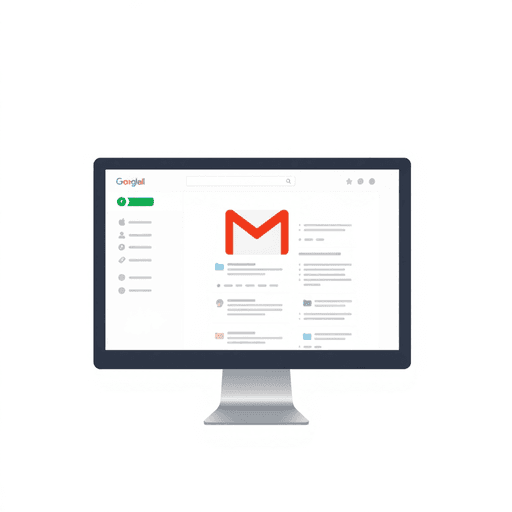
掌握Gmail标签的10个技巧
在我们的收件箱不断被电子邮件淹没的世界里,保持组织性对于提高生产力至关重要。这就是Gmail标签的用武之地。它们提供了一种强大的方式来整理混乱,使用户能够高效地分类和管理他们的电子邮件。
与传统文件夹只能将电子邮件限制在一个类别中不同,Gmail标签提供了更多的灵活性。通过标签,您可以为单个电子邮件分配多个标签,使其更容易访问和组织您的消息。
Gmail标签是有效电子邮件管理的关键,因为它们:
- 使搜索更容易: 您可以通过不同的标签快速找到特定的电子邮件。
- 帮助您保持组织性: 根据项目、重要性或个人偏好对您的电子邮件进行分类。
- 提高您的生产力: 使用颜色编码的标签快速识别和优先处理重要消息。
本文将指导您如何有效使用Gmail标签。您将学习如何在不同的应用程序中创建和管理标签,以及如何使用过滤器自动排序电子邮件。我们还将分享构建目标邮件列表、优化搜索功能以及充分利用标签的策略。
然而,掌握Gmail标签只是精通数字沟通和保持组织性的一个方面。对于企业来说,了解账户映射等概念也很重要。这项技能可以极大地提高您在潜在客户组织中研究和可视化关键决策者的能力。
此外,寻找高质量的潜在客户对于企业增长至关重要。这意味着了解最佳潜在客户提供商并实施有效的策略来构建强大的销售潜在客户数据库。这些资源可以为您提供宝贵的见解,帮助您更有效地找到潜在客户。
在软件开发领域,采用微服务架构可以完全改变应用程序的构建方式。与创建单体应用程序不同,这种方法涉及将它们分解为较小的独立服务,可以单独开发和部署。
通过掌握Gmail标签,您将能够将您的电子邮件管理技能转变为结构化和高效的过程。这将为您节省时间并提高生产力。
了解Gmail标签的强大功能
在组织电子邮件方面,电子邮件分类方法如Gmail标签相比传统文件夹提供了更灵活的解决方案。虽然文件夹只能以一种方式对电子邮件进行分类,但Gmail标签可以为电子邮件添加多个标签。这种从使用文件夹到使用标签的转变代表了我们组织电子邮件方式的重大变化。
灵活性和多功能性
- 多重标签: 为一封电子邮件分配多个标签,使其可以从不同类别中访问。
- 无层次系统: 传统文件夹将电子邮件限制在一个文件夹中一次。标签允许在多个类别之间自由移动而不会重复。
标签的美妙之处在于其适应性。您可以像标签一样应用它们,堆叠它们以进行复杂的分类,或者单独使用它们进行广泛的分类。
高效电子邮件管理的好处
- 改进的可搜索性: 带有特定标签的电子邮件易于检索。使用
label:important等术语搜索可以立即缩小结果范围。 - 增强的分类: 根据项目、优先级或任何适合您工作流程的自定义标准组织您的收件箱。
“标签将您的收件箱从混乱变为清晰。”
通过接受标签,您不仅提高了搜索效率,还完善了电子邮件组织策略。它们能够在不产生冗余的情况下重叠,使其在现代收件箱管理中不可或缺。
Gmail标签提供了一种无与伦比的机制,可以从数字混乱中创建秩序。它们增强了电子邮件的可访问性,有助于开发精确的电子邮件管理系统,满足个人需求。这种定制的力量带来了比传统方法更流畅和高效的处理电子邮件的方法。
就像Crunchbase和PitchBook为资本市场情报提供关键功能一样,Gmail标签提供了独特的功能,使用户能够更有效地管理他们的电子邮件。
1. 在Gmail网页应用中创建和管理标签
高效的电子邮件管理始于掌握在Gmail网页应用中创建标签的技能。以下是如何轻松导航这一基本功能。
创建标签的分步指南
创建标签允许您为您的电子邮件定义类别:
- 打开Gmail: 在网页浏览器中登录您的Gmail帐户。
- 导航到标签: 在左侧边栏向下滚动,如果看不到“标签”部分,请点击“更多”。
- 创建新标签: 在列表底部点击“创建新标签”。
- 在弹出窗口中输入标签名称。
- 可选地,通过勾选“嵌套标签在”并选择父标签,将其嵌套在现有标签下。
- 保存: 点击“创建”以完成新标签的创建。
管理现有标签
一旦标签创建完成,管理它们非常简单:
- 编辑标签: 将鼠标悬停在边栏中的标签名称上,点击三点菜单图标,然后选择“编辑”。根据需要进行更改并保存。
- 删除标签: 从同一三点菜单中选择“移除标签”如果需要。
这些功能确保您的标签保持相关和有用。
颜色编码以实现视觉组织
颜色编码标签增强了快速识别:
- 从边栏中选择一个标签。
- 点击旁边的三点菜单图标。
- 选择“标签颜色”,然后从可用选项中选择或自定义颜色。
颜色有助于区分不同类型的电子邮件,一目了然地简化收件箱中的导航。
采用这些实践来维护一个组织良好、高效的电子邮件系统,精确地满足您的需求。
2. 利用嵌套标签增强组织性
在大量电子邮件中导航可能令人不知所措。这就是嵌套标签发挥作用的地方,彻底改变您的电子邮件组织系统。与传统的平面标签系统不同,嵌套标签引入了类似于计算机上的文件夹和子文件夹的分层结构。它们允许您分层分类电子邮件,为您的收件箱管理增加深度和特异性。
定义和好处
- 层次结构: 嵌套标签允许您在标签之间创建父子关系,帮助您将电子邮件分类为更广泛的类别和更具体的子类别。
- 简化的导航: 通过将电子邮件组织成嵌套结构,您增强了可导航性。无需筛选无尽的列表即可快速找到重要电子邮件。
- 改进的分类: 根据项目或个人工作流程定制您的电子邮件组织,创建一个与您的思维和工作方式相符的系统。
在Gmail网页应用中创建和管理嵌套标签
设置嵌套标签非常简单,可以显著提高您的组织能力。
创建父标签:
- 点击Gmail中的齿轮图标并选择查看所有设置。
- 导航到标签选项卡。
- 向下滚动到创建新标签并点击它。
- 输入您的父标签名称。
添加子标签(嵌套标签):
- 在创建新标签时,勾选嵌套标签在:并从下拉菜单中选择父标签。
- 点击创建以建立层次结构。
实际示例:
- 假设您正在管理多个项目。创建一个名为“项目”的父标签,并在其下嵌套“项目A”、“项目B”等子标签。
编辑嵌套标签:
- 返回设置中的标签选项卡。
- 点击要修改的嵌套标签旁边的编辑。
- 根据需要调整其在层次结构中的位置或重命名。
有效使用的技巧
- 对不同的父标签使用颜色编码,以快速区分类别。
- 定期审查您的嵌套标签,以确保它们反映当前的优先事项和工作流程。
掌握嵌套标签为您提供了一套高级工具,以征服电子邮件混乱,为更结构化的数字生活铺平道路。
3. 使用Gmail移动应用简化标签管理
Gmail移动应用的便利性确保标签管理不仅限于您的桌面。这个应用程序使用户能够在移动中保持收件箱的组织,这是当今快节奏世界中的必备工具。
为什么使用Gmail移动应用进行标签管理?
- 在移动中组织: 在接收新电子邮件时快速添加或移动标签,确保没有遗漏。
- 灵活性和速度: 随时随地管理您的标签,而无需绑定到计算机。
- 效率: 移动应用支持与您现有标签系统的无缝集成。
在移动设备上添加或移动标签
以下是如何使用Gmail移动应用高效管理您的电子邮件标签:
打开Gmail移动应用: 从智能手机或平板电脑启动应用程序。
选择电子邮件: 点击并按住一封电子邮件以选择它。您还可以根据需要一次选择多封电子邮件。
访问更多选项:
- 查找三点菜单(通常位于右上角)并点击它。
- 从下拉菜单中选择“标签”以查看可用选项。
添加标签:
- 从列表中选择一个或多个现有标签,以准确分类所选电子邮件。
在标签之间移动电子邮件:
- 点击“移动到”,然后选择目标标签以便轻松重新组织。
注意: 虽然移动应用目前不支持直接创建或编辑标签,但这些步骤可以有效地维护您的标签系统。
通过Gmail移动应用简化标签管理提高了生产力,使用户能够即时响应新信息。无需等到您回到桌面,您可以在口袋中完全控制您的收件箱,确保组织性始终触手可及。
4. 使用过滤器自动标记电子邮件以提高效率
自动化您的收件箱,使用Gmail过滤器——管理电子邮件的秘密武器。通过设置过滤器,您可以根据特定标准(如发件人地址或主题关键字)自动标记传入的电子邮件。这意味着更少的手动排序和更多的时间专注于真正重要的事情。
在Gmail中设置过滤器
按照以下步骤创建您的第一个过滤器:
打开Gmail并点击右上角的齿轮图标以访问设置。
导航到过滤器和已阻止的地址选项卡。
点击创建新过滤器。
填写条件字段:
- 发件人: 输入一个电子邮件地址以过滤特定发件人的电子邮件。
- 主题: 输入关键字,当它们出现在电子邮件主题行中时触发过滤器。
填写相关字段后,点击窗格底部的创建过滤器。
选择应用标签,然后从下拉菜单中选择一个标签或通过选择新标签…创建一个新标签。
通过应用这些步骤,您的选择的电子邮件将被自动标记,从而简化您的收件箱组织。
有效的过滤条件
实施智能过滤条件可以显著提高您的电子邮件管理:
- 项目管理: 自动标记主题行中包含项目名称的电子邮件,以保持所有相关通信的有序。
- 客户查询: 在发件人字段中使用客户电子邮件地址,以高效地分类客户支持请求。
- 新闻通讯和促销: 通过使用如“退订”在正文或“优惠”在主题行中的常见短语过滤新闻通讯和促销内容。
此外,通过这些过滤器,您还可以简化处理通过电子邮件请求会议的过程,确保此类重要通信被优先处理并易于识别。
此外,如果您发现自己在撰写正式电子邮件时遇到困难,使用这些过滤器可以帮助您更好地管理您的通信,让您专注于撰写有效的消息,并利用正式电子邮件示例和模板,适用于各种商业场景。
通过使用Gmail过滤器自动标记电子邮件,您解锁了一个强大的工具来提高生产力,并确保每条消息都能找到其应有的位置,而无需动手。
5. 使用带标签的电子邮件优化搜索功能
Gmail标签不仅仅用于组织;它们可以完全改变您的搜索方式。通过使用标签策略,您可以提高搜索结果,使查找重要电子邮件变得更加容易。
提高搜索效率
标签就像强大的过滤器。它们允许您快速缩小收件箱的范围,找到您正在寻找的内容。例如,如果您在搜索栏中输入label:projectX,它将只显示与“项目X”相关的电子邮件,并排除任何不相关的消息。
搜索查询:强大的组合
当您将特定的搜索查询与带标签的电子邮件结合使用时,您可以更快地找到信息:
- 多个标签:使用多个标签以获得更具体的结果。例如,
label:clientA label:invoices将显示所有与客户A相关的发票。 - 状态和类别:将标签与状态查询配对。如果您输入
label:support label:unread,它将立即获取所有未读的支持票。 - 日期范围:包括日期参数以进一步细化搜索。像
label:events after:2023/01/01 before:2023/12/31这样的查询将帮助您检索特定年份内与事件相关的电子邮件。
有效搜索的专业提示
以下是一些额外的提示,以提高您的搜索技能:
- 一致的标签:一致性是关键。确保为所有标签使用相同的命名约定,以简化搜索。
- 高级操作符:利用Gmail的高级搜索操作符与标签结合使用。例如,如果您想找到某个特定发件人标记为“新产品”的电子邮件,请使用
from:[email protected] AND label:new-product。
Gmail标签将您的电子邮件管理变成一个智能系统,易于搜索,节省时间并提高生产力。这个功能不仅改善用户体验,还确保您在有效管理数字通信方面始终领先一步。
结合现代策略,如无表单,可以进一步增强您的电子邮件营销。这种方法摒弃了传统的表单和垃圾邮件策略,使通信更加个性化和高效。
6. 撰写电子邮件时添加标签:专业提示!
通过在撰写电子邮件时添加标签,将您的电子邮件组织提升到一个新的水平。这种主动的方法确保您的消息立即被分类,使它们更容易访问和检索。
如何在撰写电子邮件时添加标签
开始撰写:打开Gmail并点击“撰写”按钮开始撰写新邮件。
找到标签图标:在撰写窗口中,找到通常位于右下角的“标签”图标。
选择或创建标签:
- 点击标签图标。
- 通过点击选择现有标签。
- 如果需要新标签,选择“创建新标签”,输入所需的标签名称,然后点击“创建”。
应用标签:所选标签将与您的草稿关联。当您发送电子邮件时,它将自动在这些标签下进行组织。
在创建时标记电子邮件的好处
- 即时组织:通过在撰写时标记电子邮件,您确保它们在发送时被分类到相关类别中,消除了发送后的组织任务。
- 增强检索:预先标记的电子邮件更容易在需要时找到。通过标签搜索可以快速缩小结果范围,节省宝贵时间。
- 一致的工作流程:保持发送邮件的统一性意味着更少的遗漏邮件和更结构化的通信轨迹。
这种方法不仅仅是为了组织;它是为了创建一个与主动管理策略一致的高效工作流程。在撰写时添加标签强化了处理电子邮件的纪律性,确保每条消息从一开始就在您的数字工作空间中找到其应有的位置。
7. 有效使用标签构建目标电子邮件列表
使用Gmail标签不仅仅是为了组织您的电子邮件;它还允许您创建特定的邮件列表。通过根据项目参与或共同兴趣等因素对联系人进行分组,您可以使您的通信更加高效并增加参与度。
创建目标邮件列表的策略:
- 基于项目的分组:将参与特定项目的联系人分配标签。这种方法使您在发送项目更新或协作任务时能够快速提取所有相关利益相关者的列表。
- 基于兴趣的细分:使用标签根据共同兴趣或角色对联系人进行分类。例如,为对可持续发展感兴趣的客户或从事营销的同事创建标签。
- 特定事件的标签:标记注册参加活动、网络研讨会或讲习班的联系人。这使得发送提醒、跟进邮件或感谢信变得容易。
这些策略确保您的消息到达正确的受众,提高通信效率并增强关系。
维护有组织的电子邮件列表:
- 定期更新:定期审查您的标签列表以确保其保持准确和相关。移除不活跃的联系人并根据需要更新信息。
- 修剪冗余标签:随着时间的推移,一些标签可能会变得过时。消除这些标签以保持标签系统简洁,防止混乱。
- 一致的命名约定:采用系统化的标签方法,使用清晰的命名约定。这种做法有助于在需要时快速识别和检索电子邮件列表。
实施这些实践确保您的电子邮件列表不仅有组织,而且动态响应时间的变化。标签不仅仅是一个组织工具——它们变成了一个战略资产,用于在您的收件箱内有效地管理通信。
通过优化如何使用Gmail标签构建和维护电子邮件列表,您可以在需要时迅速采取行动,使您的收件箱成为目标通信努力的强大盟友。此外,使用合适的销售赋能平台,您可以通过为您的团队提供必要的内容和培训来有效地与买家互动,从而进一步增强您的通信策略。
这种方法不仅改善了即时通信,还允许在您的联系人列表随着时间的推移增长或变化时实现更大的可扩展性。
8. 像专家一样最大化使用Gmail标签的提示!
掌握Gmail标签将您的收件箱转变为一个流线型、高效的工作空间。以下是如何通过学习如何有效使用Gmail标签来优化电子邮件组织:
高效标签管理的最佳实践
- 保持简洁:简洁的标签列表促进清晰。通过创建只有最必要的类别来避免混乱。
- 示例:而不是单独的标签如“工作报告”、“客户报告”和“内部报告”,将其合并到一个“报告”标签中,如果需要,可以使用嵌套子类别。
- 一致的命名约定:统一命名简化导航并减少混淆。
- 提示:使用适合您工作环境的前缀或后缀,例如“项目_”用于项目相关的电子邮件或“团队_”用于团队特定的通信。
- 颜色编码:为标签分配不同的颜色,以增强视觉识别,加快电子邮件分类和检索。
避免常见陷阱
- 过度标记:抵制为每个可想象的类别创建标签的冲动。这可能导致界面过于复杂,违背组织的目的。
- 警告:更多标签意味着每次分类电子邮件时需要做出更多决定,这可能会降低生产力。
- 忽视定期维护:定期审查您的标签,以删除过时的类别或根据不断变化的需求重新组织它们。
- 策略:设置定期的日历提醒,每季度评估和调整您的标签系统。
有效标签使用的专业提示
- 优先处理常用标签:通过在侧边栏中显示关键标签,同时将不常用的标签隐藏在“更多”下,确保重要类别触手可及而不会造成视觉混乱。
增强电子邮件管理的额外策略
除了掌握Gmail标签外,还需要考虑电子邮件频率的最佳实践,这可以帮助最大化参与度和优化指标。此外,如果您正在使用电子邮件营销策略,请注意避免进入Gmail促销标签的方法,因为这可以显著提高送达率和参与率。
学习如何有效使用Gmail标签需要承诺,但在优化Gmail中的电子邮件组织方面会带来显著的好处。通过这些策略,提升您的收件箱管理并保持无缝的工作流程连续性。
结论与进一步阅读:将您的电子邮件组织技能提升到一个新的水平!
使用Gmail标签只是成为电子邮件组织专家的开始。虽然标签是管理收件箱的好方法,但您还可以探索其他资源以进一步提高您的技能。其中一个资源是全面的Gmail联系人管理指南,它可以帮助您简化通信并保持联系人列表有序。
探索高级解决方案
如果您希望将您的电子邮件管理技能提升到一个新的水平,像pipl.ai这样的工具提供高级自动化解决方案。这些平台与您的标签系统一起工作,通过自动化重复任务,释放您的时间用于更具战略性的活动,如数据挖掘,在大量原始数据中寻找模式并提取有价值的信息。
扩展您的知识
- 通过详细的教程学习如何有效使用Gmail标签。
- 随时了解最新的电子邮件管理技术,以便您始终处于数字通信效率的前沿。
- 通过我们的全面指南提高您的商业沟通技能,了解如何格式化电子邮件。
您的电子邮件组织之旅并未在此结束。通过不断改进您的方法并使用创新工具,您可以变得极其高效并完全掌控您的收件箱。此外,了解交易流程等概念在管理专业通信时尤其有帮助,特别是在处理商业提案和投资演示时。最后,应用全渠道营销的原则可以增强您在不同平台上与客户的互动,创建无缝且一致的品牌体验。
常见问题解答(FAQs)
什么是Gmail标签,它们与传统文件夹有何不同?
Gmail标签是一种灵活的方式来分类和组织您的电子邮件,不同于传统的文件夹只能将电子邮件放在一个地方。标签允许您为单个电子邮件应用多个标签,使查找和管理相关消息变得更容易。
如何在Gmail网络应用中创建和管理标签?
要在Gmail网络应用中创建标签,请转到左侧边栏,点击“更多”,然后点击“创建新标签”。您可以通过点击标签名称旁边的三个点来管理现有标签,选择编辑或删除选项。颜色编码标签也可以增强视觉组织。
什么是嵌套标签,它们如何改善我的电子邮件组织?
嵌套标签允许您在电子邮件组织系统中创建层次结构。这意味着您可以在主标签下创建子标签,以便更好地分类。要创建嵌套标签,只需选择“创建新标签”并勾选将其嵌套在现有标签下的选项。
如何使用Gmail中的过滤器自动标记电子邮件?
您可以通过转到设置 > 过滤器和阻止地址 > 创建新过滤器来在Gmail中设置过滤器。指定发件人地址或关键字等条件,然后选择“应用标签”以根据这些条件自动分类传入的电子邮件。
我可以在Gmail中撰写电子邮件时添加标签吗?
是的,您可以在撰写电子邮件时通过点击撰写窗口底部的“标签”图标来添加标签。这允许在发送时立即分类,从而从一开始就更好地组织。
最大化使用Gmail标签的一些最佳实践是什么?
要最大化使用Gmail标签,请保持标签列表简洁并使用一致的命名约定。避免过度标记,并确保定期维护您的标签,删除过时的标签。这将有助于简化您的电子邮件管理过程。

